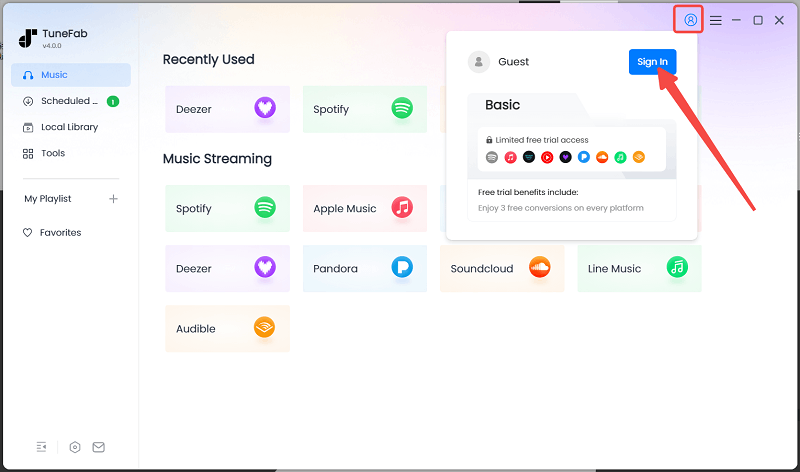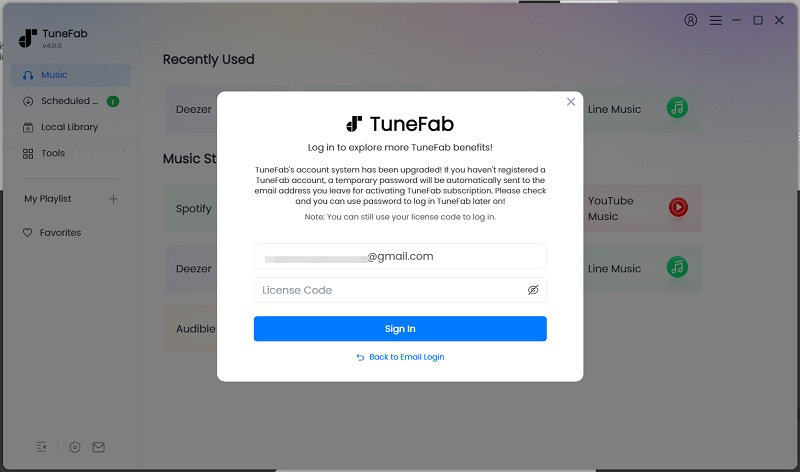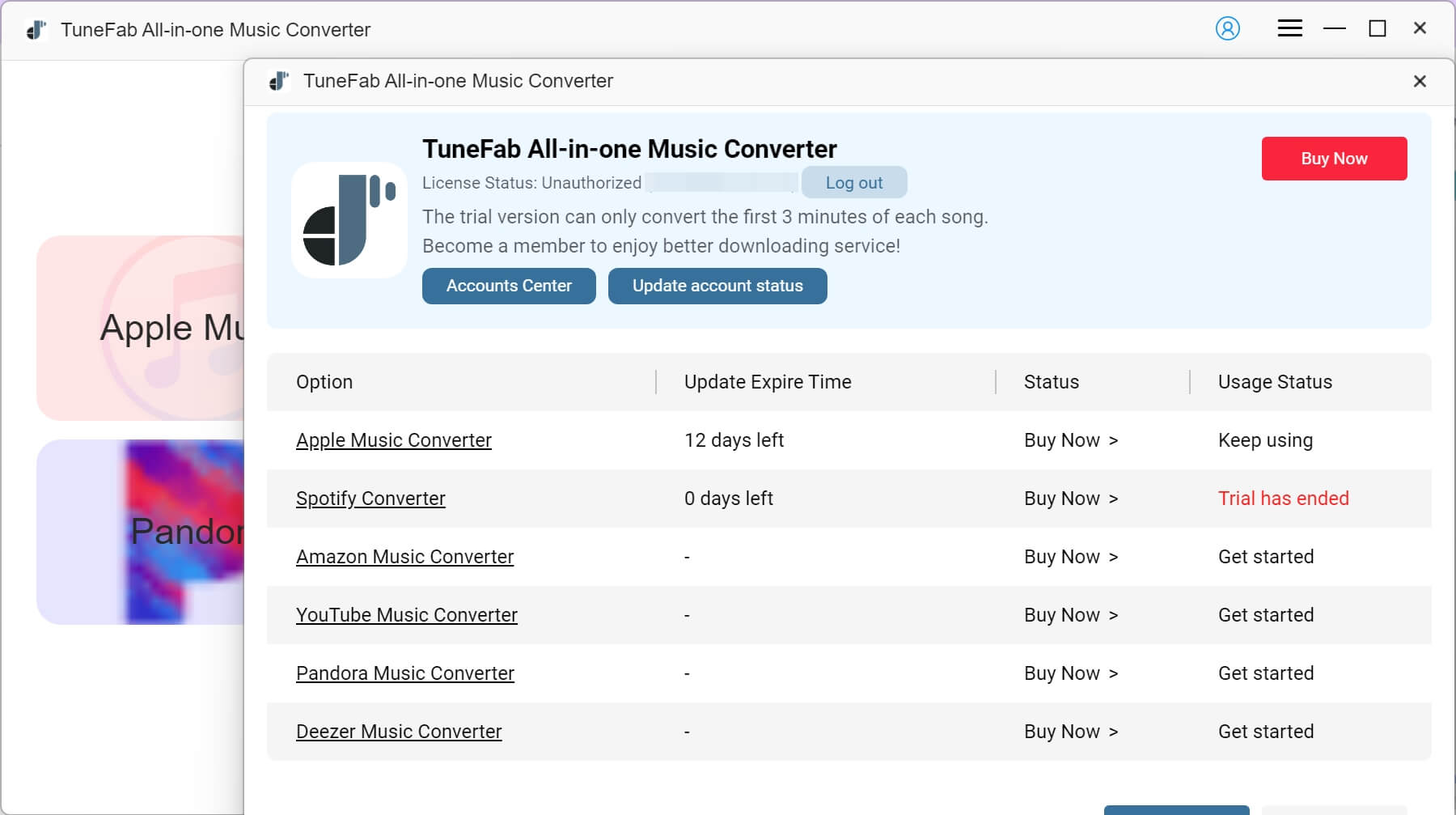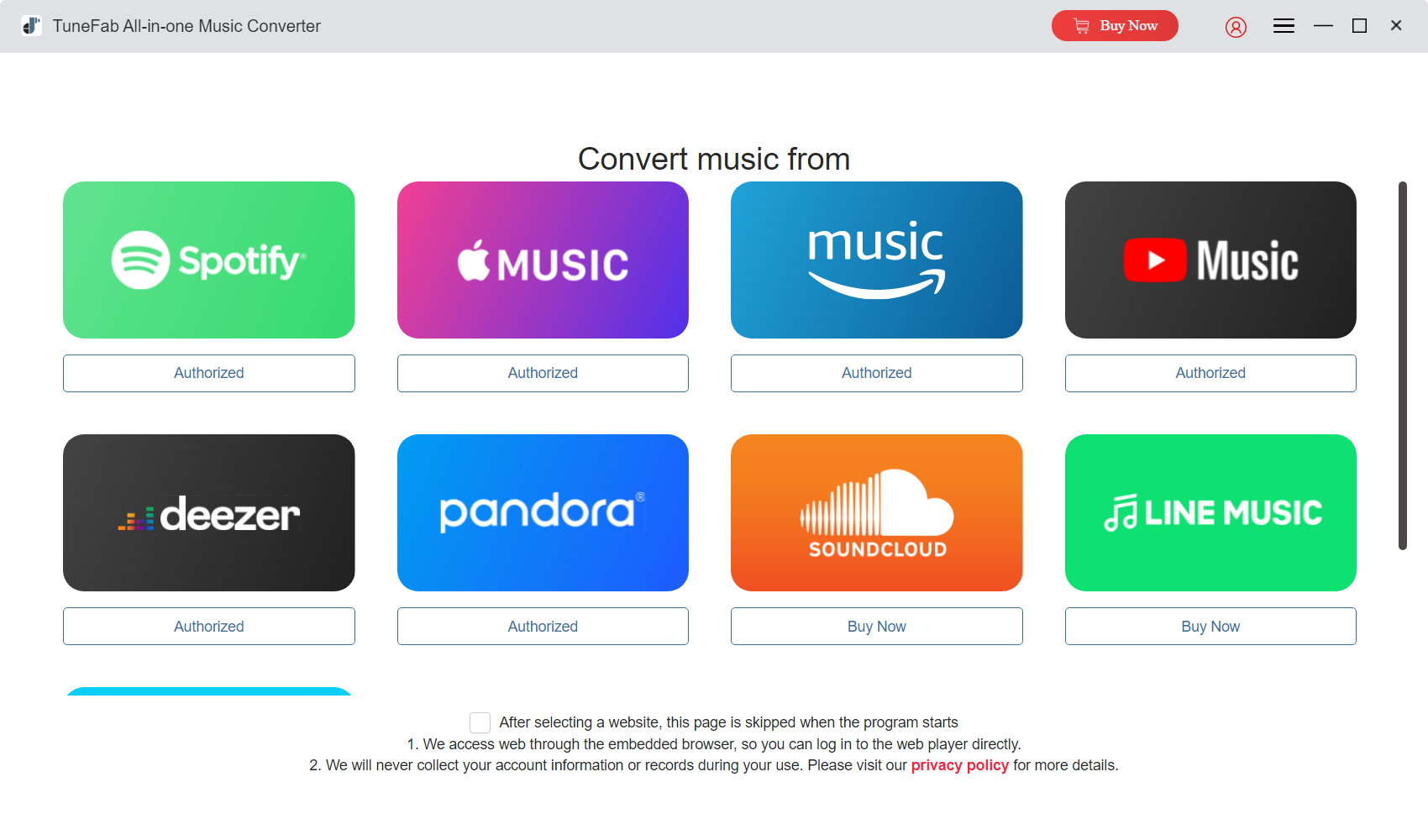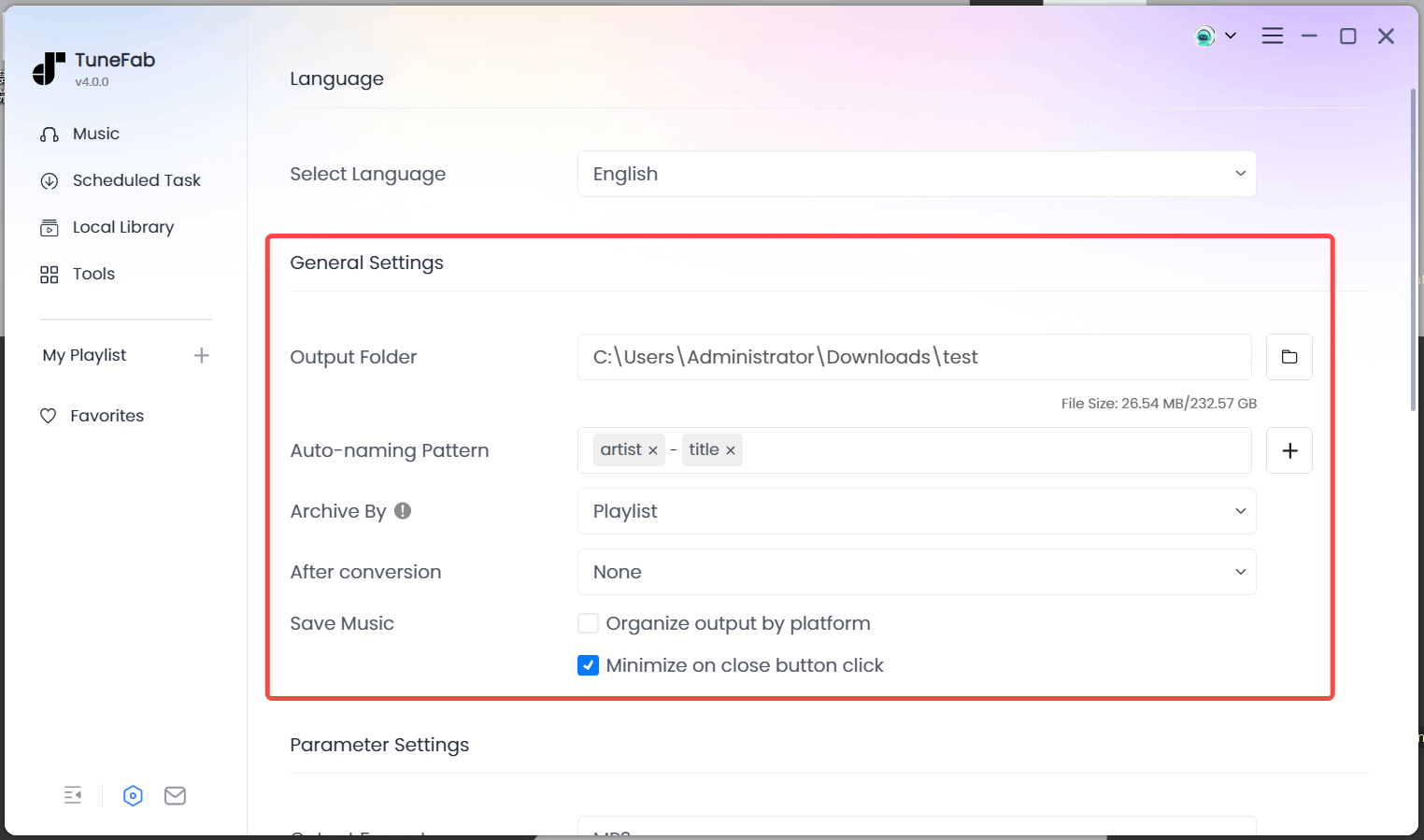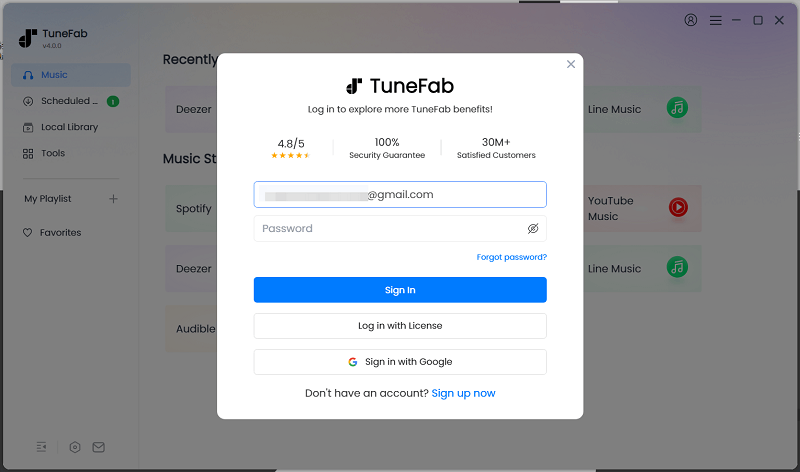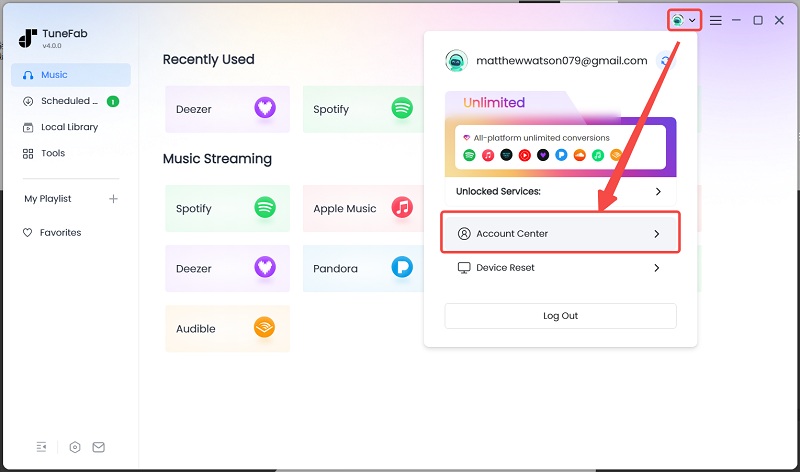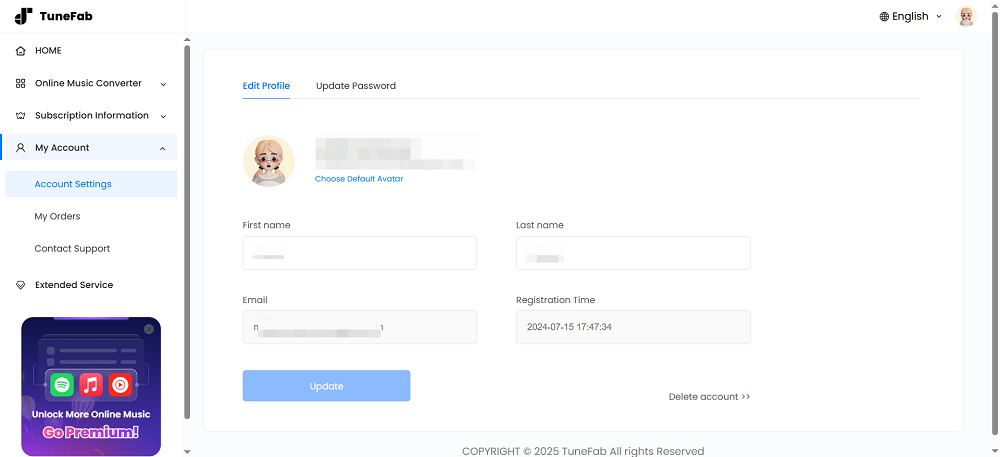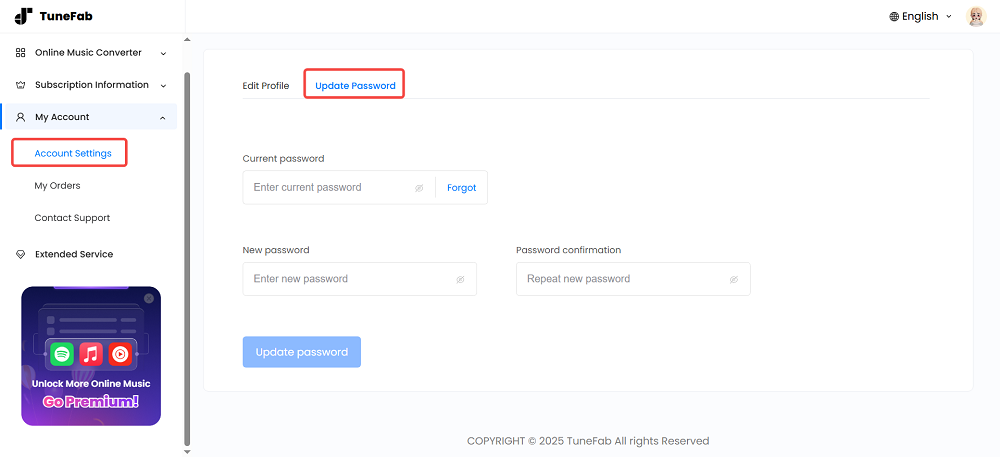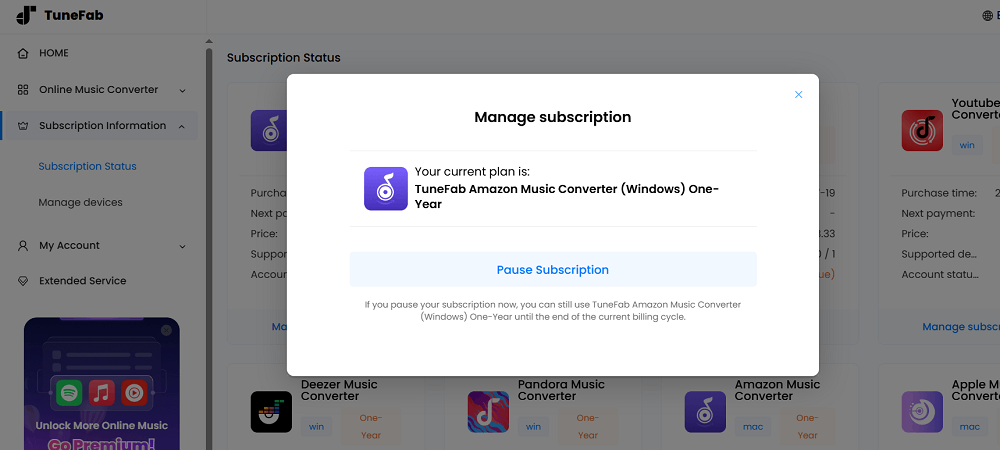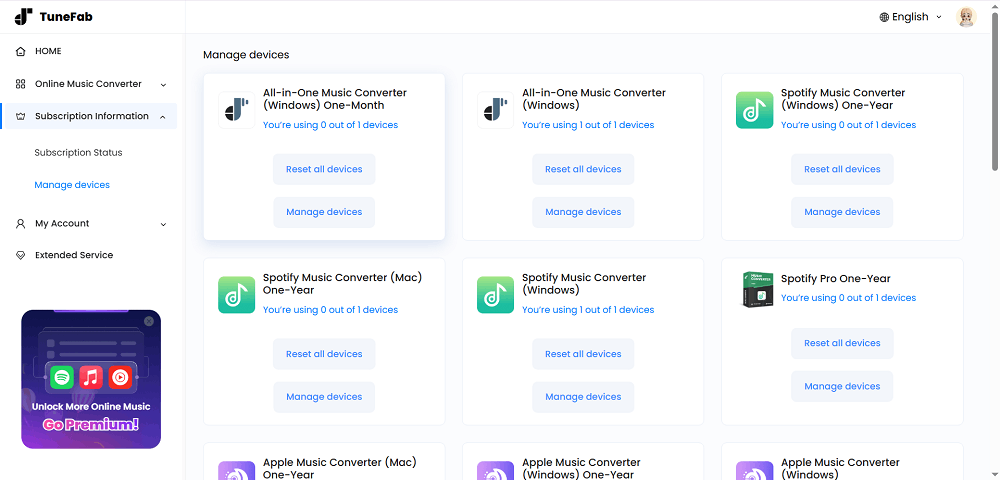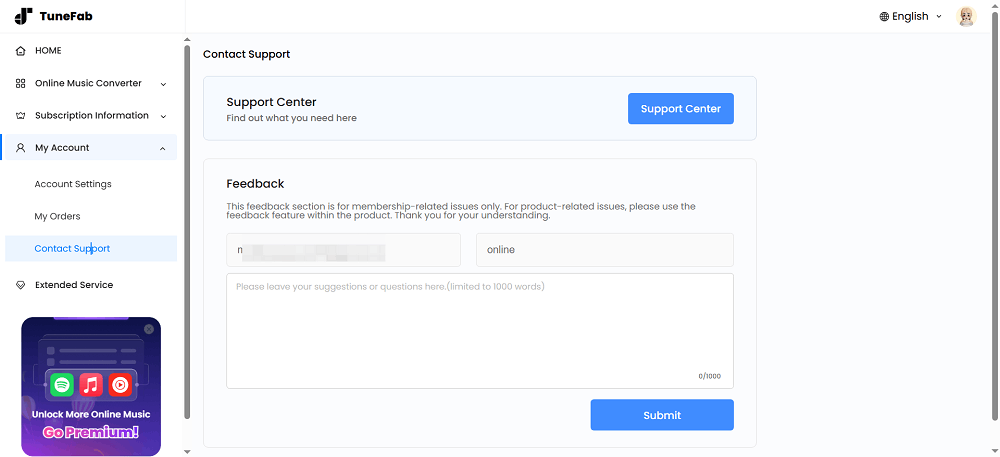Cómo activar el TuneFab All-in-One Music Converter
TuneFab All-in-One Music Converter No es gratuito, pero ofrece una prueba gratuita para que los usuarios nuevos experimenten la función de descarga completa con antelación. Sin duda, existen limitaciones al usar la versión gratuita, incluyendo:
- Sólo podrás descargar cada canción durante 3 minutos como máximo;
- La prueba gratuita está disponible durante 14 días en cada plataforma.
Cuando finalice la prueba gratuita, deberá suscribirse a la versión registrada de TuneFab All-in-One Music Converter si desea seguir usando la función de descarga. Para registrarse en la versión completa, simplemente siga estos pasos:
Paso 1. Instale TuneFab All-in-One Music Converter
Primero, dirígete a la página del producto TuneFab All-in-One Music Converter y haz clic en el icono "Pruébalo gratis" para descargar el paquete de instalación. Luego, haz doble clic en él y sigue las instrucciones en pantalla para instalar el software.
Paso 2. Obtenga la clave de licencia
Para obtener una clave de licencia, debe pagar cualquiera de los planes de suscripción de TuneFab All-in-One Music Converter. Simplemente inicie TuneFab All-in-One Music Converter. En la ventana emergente, haga clic en "Comprar ahora" para navegar a la tienda en línea.
Elija el plan deseado y siga las instrucciones en pantalla para proceder con el pago. Una vez completada la compra, recibirá la información de su pedido y la clave de licencia por correo electrónico. Por lo tanto, asegúrese de ingresar la dirección de correo electrónico correcta mientras procesa la compra.
![Get TuneFab License Key]()
Paso 3. Activa el Convertidor de Música
Abra el software, haga clic en "Iniciar sesión" > "Iniciar sesión con clave de licencia" en la ventana emergente. Ingrese su dirección de correo electrónico y su clave de licencia, y luego haga clic en "Iniciar sesión" para activar TuneFab All-in-One Music Converter.
Recibirá una contraseña predeterminada por correo electrónico, si no ha configurado una. Luego, puede usar su dirección de correo electrónico y contraseña en lugar de la clave de licencia para acceder a todas las funciones de TuneFab.
NOTA: Puede restablecer la contraseña en el Centro de cuentas de TuneFab.
![Activate TuneFab All-in-One Music Converter]()
Si se ha registrado en TuneFab, una vez que complete el pago, simplemente abra el software. Luego haga clic en el ícono de perfil > "Actualizar estado de cuenta" para actualizar el estado de su suscripción.
![Update TuneFab Account Status]()
Cómo descargar música en streaming en formato MP3/FLAC/WAV/AIFF/M4A/ALAC/AAC
Cuando TuneFab All-in-One Music Converter esté bien instalado en el escritorio, simplemente siga los pasos a continuación para descargar música en streaming desde sus plataformas favoritas a archivos de música locales MP3/M4A/WAV/FLAC/AIFF sin DRM de inmediato.
Paso 1. Seleccione el servicio de transmisión de música
En el escritorio, inicie TuneFab All-in-One Music Converter. En la interfaz principal, seleccione la plataforma de transmisión de música que desee entre 7 servicios: Apple Music, Spotify, Amazon Music, YouTube Music, Pandora, Deezer y SoundCloud.
![Select A Music Service from the Main Interface]()
Paso 2. Inicie sesión en la plataforma
Como TuneFab All-in-One Music Converter integra los reproductores web oficiales de música de todas las plataformas de streaming, una vez que acceda a la que seleccione, deberá iniciar sesión en el reproductor web con su cuenta de música. De lo contrario, no podrá buscar canciones ni usar la función de descarga.
![Log in to Spotify on TuneFab All-in-One Music Converter]()
Paso 3. Agregue las canciones deseadas para la conversión
Una vez que inicie sesión, podrá explorar la biblioteca de música y seleccionar directamente las canciones, listas de reproducción, álbumes o podcasts que necesite. Al acceder a ellos, arrástrelos y suéltelos directamente en el botón "+" de la derecha para añadirlos a la cola de conversión.
Una vez que hayas iniciado sesión, podrás explorar la biblioteca de música y seleccionar directamente las canciones, listas de reproducción, álbumes o podcasts que necesites. Cuando accedas a ellos, arrástralos y suéltalos directamente en la conversión del lado derecho o pulsa el botón "Añadir a la lista de conversión" sobre la canción/lista de reproducción/portada del álbum.
![Drag and Drop Music/Playlist/Album to Download]()
Paso 4. Seleccione el formato de salida y descargue música
Ahora, en la ventana "Conversión", puede cambiar los parámetros de salida, como el formato, la tasa de bits y la frecuencia de muestreo. Finalmente, con solo pulsar el botón "Convertir todo", todas las canciones añadidas a la lista se convertirán y descargarán inmediatamente como archivos de música locales en el formato seleccionado.
![Convert and Download Streaming Music Offline]()
Una vez finalizada la descarga de música, podrá consultar el historial de descargas en la sección "Finalizado". Al pulsar el botón de archivo, se abrirá la carpeta de salida y podrá disfrutar de las canciones descargadas sin conexión a través de cualquier reproductor multimedia que tenga instalado, o incluso... grabarlos en un CD fácilmente.
![Check Download History and Play Downloaded Music Offline]()
Cómo preestablecer ajustes de salida y parámetros de audio
TuneFab All-in-One Music Converter garantiza una velocidad de descarga 35 veces más rápida para 6 plataformas de transmisión de música, con el fin de brindarle una experiencia más eficiente al guardar música en streaming sin conexión.
A pesar de esto, el software también ofrece funciones de configuración de descarga y parámetros personalizados que le permiten definir el control tanto del proceso de descarga de música como de la calidad de salida en las preferencias. Puede hacerlo en la lista de conversión antes de comenzar a convertir música, o puede dirigirse a "Menú" > "Preferencias" para preestablecer todos los parámetros.
Ajustes de salida
En la sección "Preferencias" > "General", puedes ajustar la configuración de descarga, como la carpeta de salida, los nombres de archivo y también las reglas de archivo, antes de comenzar a descargar música en streaming sin conexión:
![Customize General Download Settings in Preferences]()
-
Ubicación de salida:
Por defecto, TuneFab All-in-One Music Converter creará automáticamente una carpeta para guardar las descargas de música. Sin embargo, si necesita configurar otra, puede cambiar la ruta haciendo clic en el icono "Explorar".
-
Nombre del archivo de salida:
El software permite asignar nombres a todas las descargas de música con títulos que sigan el mismo patrón en las preferencias. En esta sección, puede seleccionar etiquetas ID3 (incluyendo número de pista, título, artista, álbum y fecha de lanzamiento) en orden. Una vez aplicada esta configuración, TuneFab All-in-One Music Converter generará los archivos de música descargados con nombres que coincidan con esta configuración.
-
Archivar pistas de salida por:
TuneFab All-in-One Music Converter también ofrece una función de categorización automática para crear carpetas y ayudarte a ordenar las descargas de música con las mismas etiquetas en diferentes carpetas después de configurar la regla de archivo. Puedes archivar los archivos por Artista, Álbum, Artista/Álbum o Álbum/Artista, según prefieras.
Parámetros de audio
Si necesita personalizar la configuración de calidad para descargar música en streaming, simplemente vaya a "Preferencias" > "Avanzado". Aquí puede ajustar la calidad de salida, como el formato, la frecuencia de muestreo y la tasa de bits, según sus necesidades. Simplemente seleccione las opciones que necesite antes de iniciar la descarga:
![Customize Audio Parameters to Download Music offline.]()
-
Formato de salida:
Actualmente, TuneFab All-in-One Music Converter solo ofrece 4 formatos como opción predeterminada para descargar música en streaming, incluidos MP3, M4A, WAV y FLAC.
-
Frecuencia de muestreo (hz):
Rango de 22050hz a 48000hz.
-
Bitrate:
Rango de 128 Kbps a 320 Kbps.
Generalmente, cuanto más altas sean las configuraciones de frecuencia de muestreo y de bits, mejor calidad de transmisión de música obtendrá.
Cómo administrar su cuenta TuneFab
TuneFab lanzó un Centro de cuentas que le permite buscar y administrar ciertas configuraciones desde un centro centralizado. Las configuraciones que puede ajustar incluyen información personal, contraseñas, suscripciones y dispositivos compatibles. También puede comunicarse con el equipo de soporte de TuneFab en el Centro de cuentas.
Acceda al Centro de cuentas de TuneFab
Siempre que cree e inicie sesión en una cuenta TuneFab, puede ingresar al Centro de cuentas TuneFab. Siga las instrucciones a continuación para hacerlo.
Paso 1. Inicie sesión en su cuenta TuneFab
Inicie TuneFab All-in-One Music Converter y aparecerá una ventana emergente.
![Launch TuneFab All-in-One Music Converter]()
● Para titulares de cuentas TuneFab:
Para aquellos que ya tienen una cuenta TuneFab, hagan clic en "Iniciar sesión" en la ventana emergente. Luego, cuando se le solicite iniciar sesión, ingrese su dirección de correo electrónico y contraseña.
Consejo: Si olvidó su contraseña, haga clic en "¿Olvidó su contraseña?" y serás dirigido a una página web. Ingrese su dirección de correo electrónico para recibir un correo electrónico de restablecimiento de contraseña. Luego siga las instrucciones para restablecer su contraseña.
● Para propietarios de códigos sin licencia:
Si no tiene una cuenta de TuneFab, haga clic en "Registrarse" en la ventana emergente. Ingrese su dirección de correo electrónico y contraseña para crear una cuenta.
Alternativamente, puede iniciar sesión con una cuenta de Google. Recibirá una contraseña predeterminada (se puede cambiar) para la cuenta TuneFab por correo electrónico. Luego puede iniciar sesión directamente con la cuenta de Google o usar Gmail y la contraseña que establezca.
![Log into TuneFab Account]()
● Para propietarios de códigos de licencia:
Si tiene una clave de licencia para el producto de TuneFab, haga clic en "Inicio de sesión con clave de licencia" en el mensaje de inicio de sesión. Escriba su dirección de correo electrónico y la clave de licencia. TuneFab desbloqueará automáticamente las funciones correspondientes y enviará una contraseña predeterminada (se puede cambiar) a su dirección de correo electrónico. Luego puede iniciar sesión en TuneFab con su dirección de correo electrónico y contraseña.
![Login with License Key]()
Paso 2. Accede al Centro de Cuentas
Una vez que se haya unido exitosamente a TuneFab, inicie TuneFab All-in-One Music Converter. Haga clic en el ícono de perfil> "Centro de cuentas" para ingresar al Centro de cuentas de TuneFab.
![Access TuneFab Account Center]()
Cambiar información personal
En el Centro de cuentas de TuneFab, puede cambiar su perfil público. Simplemente vaya a "Información personal", podrá actualizar directamente su nombre de usuario y hacer clic en "editar" para cambiar la foto de su avatar.
![Change Personal Information on TuneFab Account Center]()
Si ya no desea utilizar TuneFab, puede eliminar su cuenta. Para los usuarios activos, deben cancelar sus suscripciones de antemano.
NOTA: No puedes recuperar el acceso una vez que se elimina. Si vuelve a iniciar sesión en TuneFab, recibirá un mensaje que dirá "Su correo electrónico no está registrado". Si desea volver a unirse a TuneFab, debe registrar una nueva cuenta.
Restablecer contraseña de cuenta
Para restablecer su contraseña, seleccione "Cambiar contraseña" en la barra lateral. Simplemente ingrese su contraseña actual y la nueva contraseña para continuar.
Si olvidó su contraseña actual, haga clic en "Olvidé". Serás redirigido a una página web. Ingrese su dirección de correo electrónico. Recibirá un correo electrónico para restablecer su contraseña, luego siga las instrucciones en pantalla para restablecer su contraseña.
![Reset TuneFab Account Password]()
Administrar suscripciones y dispositivos
Para ver y administrar sus suscripciones actuales, vaya a la sección "Suscripción" en la navegación rápida. Se pueden encontrar todos los detalles de la suscripción, incluidos los planes, el tiempo de compra, la próxima fecha de pago, el precio, los dispositivos compatibles y el estado de la suscripción.
Si desea cancelar suscripciones, simplemente haga clic en "Administrar suscripción" para pausar la suscripción.
![Manage TuneFab Subscriptions]()
Si está cambiando a otro dispositivo y desea utilizar TuneFab en el nuevo dispositivo, puede completar la tarea fácilmente.
- En la sección "Suscripción", haga clic en "Ver detalles" junto a "Dispositivos compatibles" para cada plataforma.
- Vaya a "Administrar dispositivos" en la barra lateral.
TuneFab le permite realizar intentos de reinicio dos veces al año para cada plataforma. Simplemente busque la plataforma que desee y haga clic en el botón de reinicio.
NOTA: Su cuenta no se cerrará automáticamente en su dispositivo actual. Si inicia TuneFab en el dispositivo actual después de un reinicio, el estado de la cuenta se activará nuevamente, lo que contará como un intento de reinicio. Para evitar tal situación, es recomendable cerrar sesión en su cuenta en el dispositivo actual antes de confirmar el reinicio.
![Manage Devices for TuneFab Plans]()
Contáctenos
Si necesita ayuda, debe ir a la sección "Contactar con soporte".
Puede consultar las preguntas frecuentes en el "Centro de soporte" para solucionar problemas rápidamente. Si aún no ha resuelto el problema o desea proporcionar información para mejorarlo, puede completar el formulario de comentarios. El equipo de soporte de TuneFab se comunicará con usted lo antes posible.
![Contact TuneFab Support Team]()